MFC-7420
FAQ & Fehlerbehebung |
Ich benutze Windows und die Netzwerk Scan Funktion über das Bedienfeld des Brother MFC funktioniert nicht.
Das Netzwerk Scan Feature funktioniert nicht beim Drücken der Taste <Scanner> am Bedienfeld des Brother Gerätes. Dies kann bei Windows unter der Verwendung der Software Firewall auftreten.
Als Lösung kann ein Patch File installiert werden oder die Software Firewall Einstellungen geändert werden. Wir empfehlen dringend zuerst das Patch File anhand folgender Installationsanleitung zu installieren.
Bitte folgen Sie der Installationsanleitung und installieren Sie das Patch Programm.
- Drücken Sie hier um das Patch Program zu erhalten.
- Das Brother End-User Lizense Einverständniserklärung erscheint. Wenn Sie einverstanden sind, betätigen Sie Einverstanden.
- "Datei speichern" erscheint. Bestätigen Sie SPEICHERN.
- "Speichern unter" erscheint. Im Kontexmenü wählen Sie DESKTOP. Betätigen Sie dann SPEICHERN, um das Patch Program auf dem Desktop zu speichern. Der Dateidownload wird gestartet.
- Wenn der Dateidownload komplett ist, erscheint "Download abgeschlossen". Öffnen Sie nun auf dem DESKTOP die Datei NetScnVerup.EXE mit einem Doppelklick.
- "ZIP Self Decompression" erscheint. Betätigen Sie Entpacken.
- Wenn der Hinweis über das erfolgreiche Entpacken erscheint, betätigen Sie OK.
- Suchen Sie auf Ihrem Desktop den Ordner NetScnVerup.
- Mit einem Doppelklick starten Sie die setup.exe. "Brother Software" Dialog erscheint zur Auswahl der Sprache.
- Wählen Sie Ihre Sprache und betätigen Sie Weiter. Folgen Sie dem Installationsassistenten.
- Das Patch Programm ist abgeschlossen. Sie können nun die Daten, die Sie auf den Desktop kopiert haben, löschen.
Sollte das Problem weiterhin bestehen, schalten Sie Ihre Software Firewall aus.
Überprüfen Sie die Firewall Einstellungen auf Ihrem Computer.
Wenn eine Firewall auf Ihrem Computer aktiviert ist, kann diese die notwendige Internetverbindung blockieren. Deaktivieren Sie die Firewall und versuchen Sie erneut den Netzwerkscan.
Ändern Sie vorübergehend die Firewall/Sicherheitseinstellungen, um die Netzwerkverbindung zu erlauben.
Die Firewall/Sicherheitssoftware verhindert möglicherweise die notwendige Netzwerkverbindung. Wenn Sie eine Firewall bezogene Nachricht erhalten, empfehlen wir, vorübergehend die Sicherheitseinstellungen zu ändern.
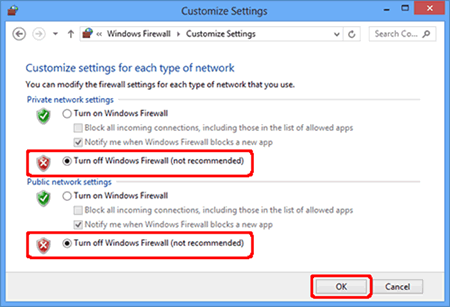
WICHTIG
- Bevor Sie die Firewall deaktivieren, stellen Sie sicher, dass die getätigten Änderungen für Ihr Netzwerk geeignet sind. Brother übernimmt keine Verantwortung für Probleme, die durch das Deaktivieren der Firewall auftreten.
- Wenn Sie fertig sind, aktivieren Sie die Firewall wieder.
Wenn die Anwendung funktioniert, nachdem Sie die Firewall deaktiviert haben, bedeutet dies, dass die Firewall die notwendige Netzwerkverbindung blockiert hat. In diesem Fall empfiehlt Brother, die Firewall entweder jedes Mal zu deaktivieren, wenn Sie die Funktion nutzen möchten, oder die Firewall deaktiviert zu lassen und die Einstellungen anzupassen.
Wenn die Firewall die Netzwerkkommunikation blockiert, empfehlen wir die folgenden Internal/External Ports Ihrer Firewall hinzuzufügen:
- UDP: 54925
- UDP: 137
- UDP: 161
Wenn das Problem weiterhin besteht, nachdem die Einstellungen der Firewall geändert wurden, schauen Sie in den FAQ's für weitere Informationen nach.
Relevante FAQ
- Ich versuche den Netzwerk-Druckertreiber oder -Scannertreiber zu installieren. Das Brother-Gerät wird in meinem Netzwerk aber nicht gefunden und ich kann die Installation nicht fertig durchführen. (Für Windows)
- Die BRAdmin Professional software kann mein Brothergerät nicht in meinem Netzwerk erkennen.
- Ich kann Drucken aber nicht Scannen über das Netzwerk (Für Windows)
- Ich kann drucken aber nicht scannen über das Netzwerk (Für Macintosh)
Relevante Modelle
DCP-110C, DCP-310CN, DCP-315CN, DCP-7010, DCP-7025, DCP-8020, DCP-8025D, DCP-8040, DCP-8045D, MFC-210C, MFC-3240C, MFC-3320CN, MFC-3340CN, MFC-3820CN, MFC-410CN, MFC-425CN, MFC-5440CN, MFC-5840CN, MFC-620CN, MFC-7225N, MFC-7420, MFC-7820N, MFC-8220, MFC-8420, MFC-8440, MFC-8820D, MFC-8840D, MFC-8840DN
